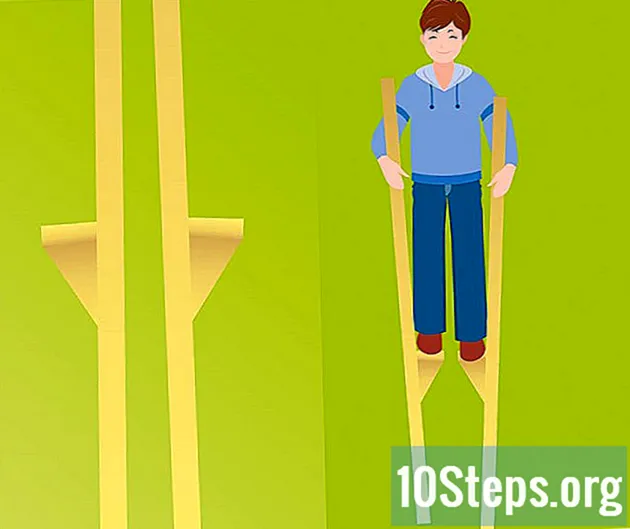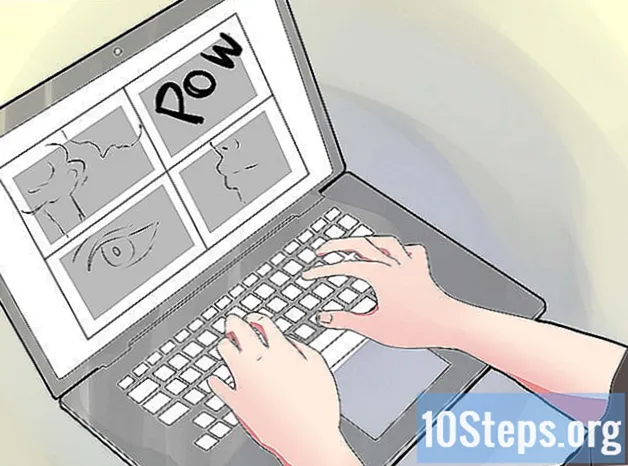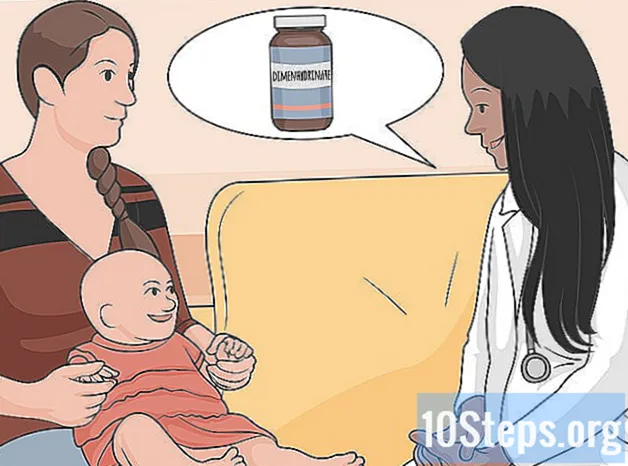Inhalt
Das RTF (Akronym für Rich-text-Format oder "Rich Text Format") ist eine Art Textdatei, mit der das Dokument in einem beliebigen Textverarbeitungs- oder Bearbeitungsprogramm geöffnet werden kann. RTF wurde erstellt von Microsoft um zu vermeiden, dass eine Textdatei konvertiert werden muss, bevor sie auf einem anderen Computer oder Betriebssystem geöffnet wird. Damit auf Ihr Dokument in Bearbeitungsprogrammen unter einem anderen Betriebssystem zugegriffen werden kann, ist es wichtig, es im RTF-Format zu speichern. Erfahren Sie unten, wie das geht.
Schritte
Methode 1 von 2: Speichern Sie ein neues Dokument im RTF-Format
Öffnen Sie Ihr Textbearbeitungsprogramm. Kann das sein Microsoft Word (Microsoft), Das Apple-Seiten (Mac) oder der OpenOffice (Software frei). Wenn Sie das Programm öffnen, finden Sie ein leeres Dokument.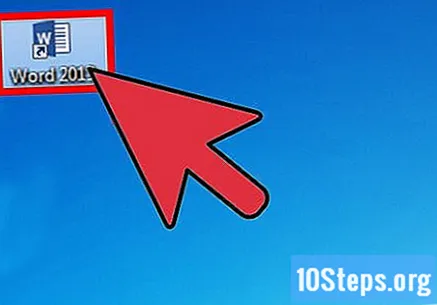
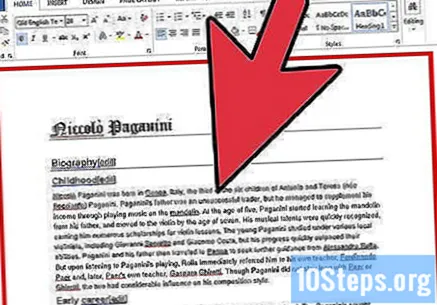
Füllen Sie das Dokument aus. Geben Sie die erforderlichen Informationen für Ihr Dokument ein.
Wählen Sie "Speichern unter". Klicken Sie nach Abschluss des Dokuments auf die Schaltfläche "Datei" auf der linken Seite der Taskleiste (in der Wort oder OpenOffice) oder im Anwendungsmenü (im Apple-Seiten) und wählen Sie die Option "Speichern unter".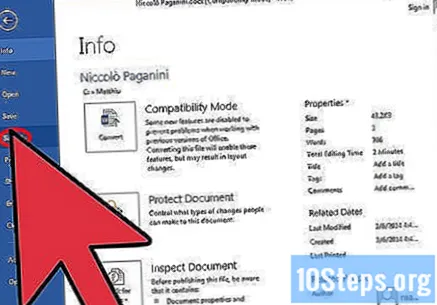
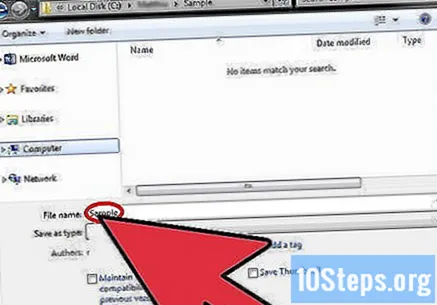
Benennen Sie Ihr Dokument. Geben Sie im Fenster "Speichern unter" den Namen, den Sie dem Dokument geben möchten, in das Textfeld "Name" ein.
Im RTF-Format speichern. Klicken Sie dazu auf den Pfeil im Feld "Typ" und wählen Sie die Option "Format" Rich Text (RTF) ". Klicken Sie abschließend auf die Schaltfläche" Speichern ", um Ihr Dokument im RTF-Format zu speichern.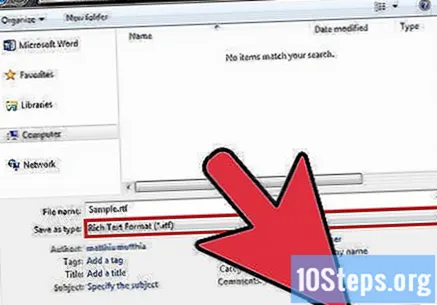
Methode 2 von 2: Speichern Sie ein vorhandenes Dokument im RTF-Format
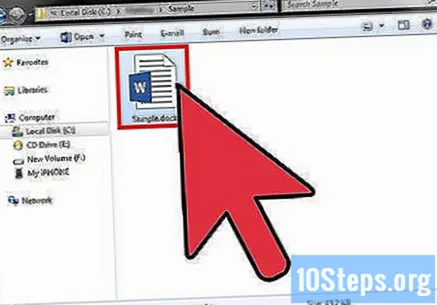
Doppelklicken Sie auf die Textdatei, die Sie in RTF speichern möchten. Dadurch wird die Datei im entsprechenden Textbearbeitungsprogramm auf Ihrem Computer geöffnet, z Microsoft Word (Microsoft), Das Apple-Seiten (Mac) oder der OpenOffice (Software frei).
Klicken Sie auf die Schaltfläche "Datei". Klicken Sie nach dem Öffnen des Dokuments auf die Schaltfläche "Datei" in der linken Ecke der Taskleiste (in der Wort oder OpenOffice) oder im Anwendungsmenü (im Apple-Seiten) und wählen Sie die Option "Speichern unter".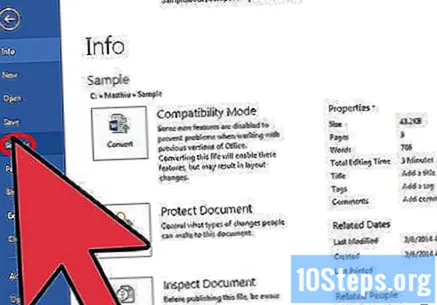
Wenn Sie möchten, geben Sie Ihrem Dokument einen neuen Namen. Geben Sie im Fenster "Speichern unter" den neuen Namen, den Sie dem Dokument geben möchten, in das Textfeld "Name" ein oder lassen Sie es unverändert.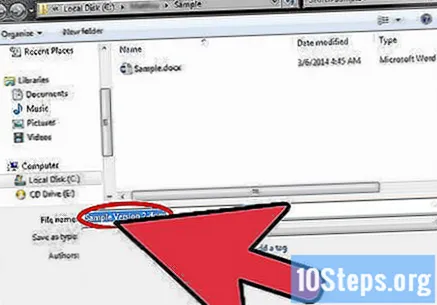
- Da das Dokument in einem anderen Format gespeichert wird, können Sie denselben Namen verwenden, ohne die vorhandene Datei durch die neue zu ersetzen. Die einzige Ausnahme ist, wenn die von Ihnen geöffnete Datei bereits im RTF-Format vorliegt. In diesem Fall müssen Sie der Datei einen anderen Namen geben.
Im RTF-Format speichern. Klicken Sie dazu auf den Pfeil im Feld "Typ" und wählen Sie die Option "Format" Rich Text (RTF) ". Klicken Sie abschließend auf die Schaltfläche" Speichern ", um Ihr Dokument im RTF-Format zu speichern.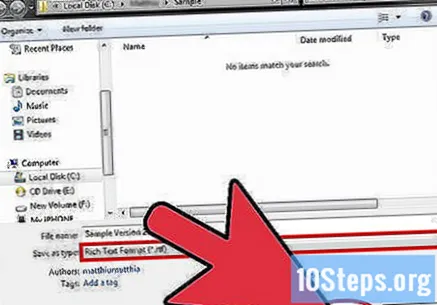
Tipps
- Nahezu alle Textbearbeitungsprogramme (unabhängig vom Betriebssystem des Computers) erkennen Dateien im RTF-Format.
- Da es sich um ein universelles Format handelt, werden Bearbeitungen an einem RTF-Dokument, das für das verwendete Bearbeitungsprogramm spezifisch ist, möglicherweise nicht in der Datei gespeichert.